- Katılım
- 25 May 2022
- Mesajlar
- 100
- Tepkime puanı
- 6
- Puanları
- 0
Google E-Tablolar'daki en değerli işlevlerden biri "IF" işlevleridir.
Elektronik tablonuzu hızlı bir şekilde tarayabilmek ve bazı önemli soruları yanıtlayabilmek istediğinizi hayal edin. Bu işlev bunu yapmanıza yardımcı olacaktır.
Nasıl çalıştığına geçelim ve gerçek hayattan bazı örnekler görelim.
Örneğin, bir elektronik tabloda üç sütununuz olduğunu varsayalım: kanal, hedef ve kâr. Hangi kanalların hedeften daha fazla kâr ettiğini bilmek istiyorsunuz.
Bunu yapmak için EĞER işlevini kullanabilirsiniz – formül mantığı şöyle görünür: Hedef kârdan yüksekse, “EVET” döndürür. Değilse, “HAYIR” olarak dönecektir. Ardından, bu verileri "Hedef Karşılandı" başlıklı başka bir sütunda izleyebilirsiniz.
EĞER(mantıksal_ifade, eğer_doğruysa değer,yanlışsa_değer)
Her birinin ne anlama geldiğini parçalayalım:

Burada, her bir pazarlama kanalının nasıl performans gösterdiğine ilişkin verileri içeren bir elektronik tablomuz var. Her kanalın gerçek kârın yanında bir hedef geliri vardı. Son sütun olan "hedefe ulaşıldı", hangi kanalların hedefe ulaştığını hızlı bir şekilde yanıtlamak için kullanılacaktır.
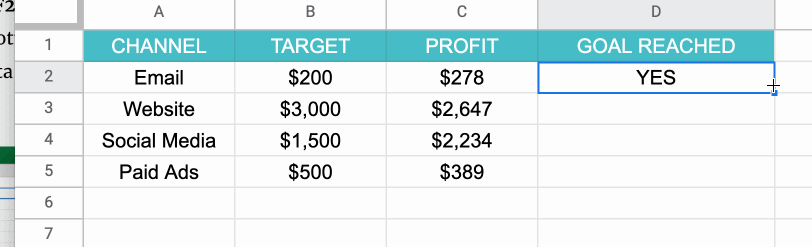
Bu durumda formül şöyle olacaktır: =if (C2 > B2, “EVET” , “HAYIR”). Bunu daha da parçalamak için formül, e-posta kanalından elde edilen kârın hedeflenen kârdan daha yüksek olup olmadığını belirtir ve ardından “EVET” yazın. Daha düşükse, “HAYIR” yazın.
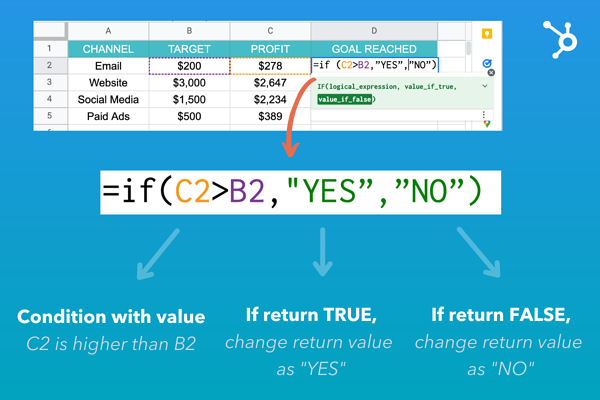
true ise değerin seçtiğiniz her şey olabileceğini unutmayın. Ancak bu örnekte basit seçenek “EVET” veya “HAYIR” kelimelerini seçmekti.
Formül kelimeler içerdiğinden, Google E-Tablolar'ın formülü doğru okuması için kesme işareti kullanmanız gerekir.
"Eğer Ve" ile, "DOĞRU" bir değer için birden çok koşulu kontrol ediyorsunuz. Dönüş değerinin "TRUE" olması için hepsinin "TRUE" olması gerekir.
“If Or”, “If and”ın tam tersidir. Ayrıca birden çok koşulu kontrol eder, ancak herhangi biri doğruysa, "DOĞRU" bir değer döndürür.
İşte gerçek dünyadan bir örnek:
Bu, değerin yazılabileceği birden çok koşul yaratır. Formül ilk koşulu kontrol eder, uygulanmazsa uygun değeri bulmak için bir sonrakine geçer.
Bunu eylemde görelim.
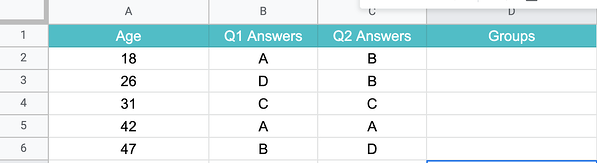
Yukarıdaki örneği kullanarak formülünüz aşağıdaki gibi olacaktır:
= EĞER(A2 < = 25, “A”, EĞER(A2 >= 25, “B”))
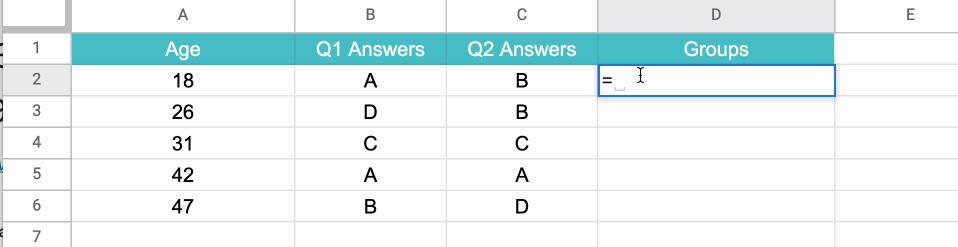
Formül sözdizimi aşağıdaki gibidir:
=EĞER(ilk_ifade,eğer_doğruysadeğer,EĞER(ikinci_ifade,eğer_doğruysadeğer,yanlışsa_değer))
Bu kadar kolay.
Elektronik tablonuzu hızlı bir şekilde tarayabilmek ve bazı önemli soruları yanıtlayabilmek istediğinizi hayal edin. Bu işlev bunu yapmanıza yardımcı olacaktır.
Nasıl çalıştığına geçelim ve gerçek hayattan bazı örnekler görelim.
Google E-Tablolar'da if işlevi ne yapar?
Google E-Tablolar'da if işlevi, bir koşulu kontrol etmenize ve DOĞRU ise belirli bir değeri döndürmenize olanak tanır.Örneğin, bir elektronik tabloda üç sütununuz olduğunu varsayalım: kanal, hedef ve kâr. Hangi kanalların hedeften daha fazla kâr ettiğini bilmek istiyorsunuz.
Bunu yapmak için EĞER işlevini kullanabilirsiniz – formül mantığı şöyle görünür: Hedef kârdan yüksekse, “EVET” döndürür. Değilse, “HAYIR” olarak dönecektir. Ardından, bu verileri "Hedef Karşılandı" başlıklı başka bir sütunda izleyebilirsiniz.
Google E-Tablolarda If Function Nasıl Kullanılır?
Google E-Tablolar'da if işlevini kullanırken aşağıdaki söz dizimini kullanmanız gerekir:EĞER(mantıksal_ifade, eğer_doğruysa değer,yanlışsa_değer)
Her birinin ne anlama geldiğini parçalayalım:
- Mantıksal ifade , işlevde kontrol ettiğiniz koşulu ifade eder.
- Değer doğruysa , mantıksal ifade doğruysa işlevin döndüreceği değerdir.
- false ise değer, mantıksal ifade false ise işlevin döndüreceği değerdir.
- > daha büyük belirtmek için
- >= eşit veya daha büyük göstermek için
- < daha büyük belirtmek için
- <= eşit veya daha küçük belirtmek için
- <> eşit olmadığını belirtmek için
- = eşit ifade etmek

Burada, her bir pazarlama kanalının nasıl performans gösterdiğine ilişkin verileri içeren bir elektronik tablomuz var. Her kanalın gerçek kârın yanında bir hedef geliri vardı. Son sütun olan "hedefe ulaşıldı", hangi kanalların hedefe ulaştığını hızlı bir şekilde yanıtlamak için kullanılacaktır.
Formülün uygulanacağı hücreyi seçin.
Bu sözdizimini takip eden formülü yazın:
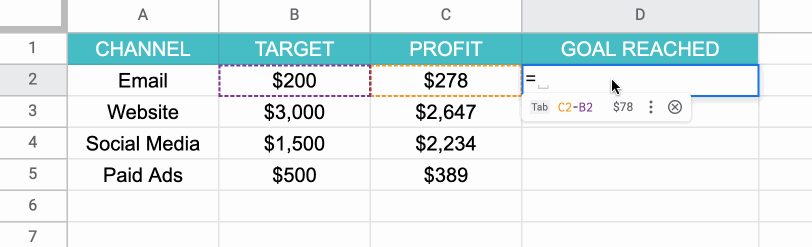
Formülü ilgili hücrelere uygulamak için fareyi sürükleyin.
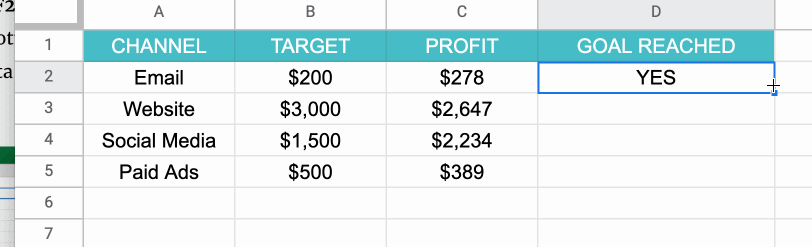
Bu durumda formül şöyle olacaktır: =if (C2 > B2, “EVET” , “HAYIR”). Bunu daha da parçalamak için formül, e-posta kanalından elde edilen kârın hedeflenen kârdan daha yüksek olup olmadığını belirtir ve ardından “EVET” yazın. Daha düşükse, “HAYIR” yazın.
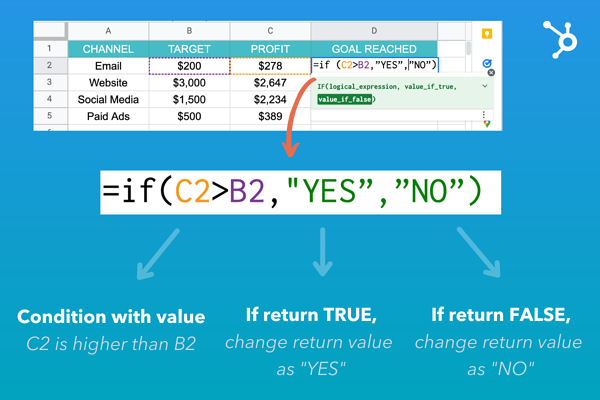
true ise değerin seçtiğiniz her şey olabileceğini unutmayın. Ancak bu örnekte basit seçenek “EVET” veya “HAYIR” kelimelerini seçmekti.
Formül kelimeler içerdiğinden, Google E-Tablolar'ın formülü doğru okuması için kesme işareti kullanmanız gerekir.
If/Then ve If/And vs. If/Veya İşlevleri
En basit ifadeyle, “If-Then” ile bir koşulun karşılanıp karşılanmadığını kontrol ediyorsunuz. Yukarıdaki örnekte, bir değer diğerinden daha yüksek olacaktı. Bu verilere dayanarak, dönüş değeri “EVET” veya “HAYIR” olacaktır."Eğer Ve" ile, "DOĞRU" bir değer için birden çok koşulu kontrol ediyorsunuz. Dönüş değerinin "TRUE" olması için hepsinin "TRUE" olması gerekir.
“If Or”, “If and”ın tam tersidir. Ayrıca birden çok koşulu kontrol eder, ancak herhangi biri doğruysa, "DOĞRU" bir değer döndürür.
İşte gerçek dünyadan bir örnek:
- Eğer öyleyse – Ben mağazaya gidiyorum . Mağazaya giderseniz, ifade doğrudur.
- Eğer ve – Ben mağazaya gidip depomu dolduracağım . Bu ifadenin doğru olması için mağazaya gitmeli ve deponuzu doldurmalısınız. Aksi takdirde yalan olacaktır.
- Eğer ya da – Ben mağazaya gidip depomu dolduracağım . Her iki görevi de tamamlayabilirsiniz ve ifade doğru olacaktır. Hiçbirini tamamlamazsanız yanlış olacağı tek zaman.
If Function Birden Çok Koşulla Nasıl Kullanılır?
Bir anket düzenlediğinizi ve yanıtlayanlarınızı kolayca iki yaş grubuna ayırmak istediğinizi varsayalım. Yanıtlayanların 25 yaşında veya daha genç olması durumunda “A” grubunda olacaklarını belirten bir formül yazabilirsiniz. 26 yaşında veya daha büyüklerse, B grubunda olacaklar.Bu, değerin yazılabileceği birden çok koşul yaratır. Formül ilk koşulu kontrol eder, uygulanmazsa uygun değeri bulmak için bir sonrakine geçer.
Bunu eylemde görelim.
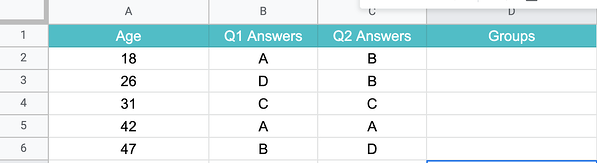
Yukarıdaki örneği kullanarak formülünüz aşağıdaki gibi olacaktır:
= EĞER(A2 < = 25, “A”, EĞER(A2 >= 25, “B”))
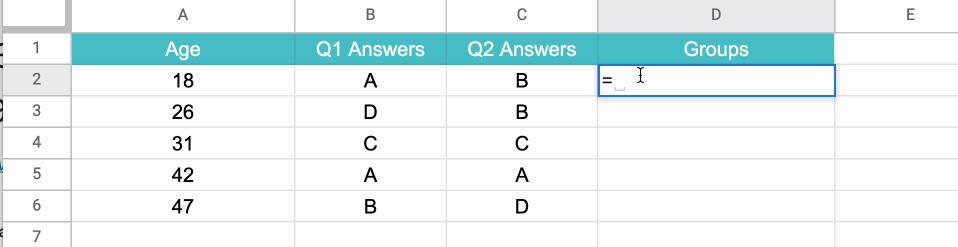
Google E-Tablolarda İç İçe If İşlevi
Google E-Tablolar'da "iç içe yerleştirme", birden çok koşulu test etmek ve bu testlere dayalı olarak farklı sonuçlar döndürmek için "eğer" işlevini kendi formülüne yerleştirmeyi ifade eder.Formül sözdizimi aşağıdaki gibidir:
=EĞER(ilk_ifade,eğer_doğruysadeğer,EĞER(ikinci_ifade,eğer_doğruysadeğer,yanlışsa_değer))
Bu kadar kolay.